Macのデスクトップを使いやすくしてみる Dock編 2 [パソコン]
こんばんは、お洒落は我慢!
と気合いを入れてロンTにジャケットだけで出かけて
暦の上では春なのにあり得ないほどの寒さの中遊び回って
風邪気味マンです。
さて、今回も自分のパソコンのデスクトップを
清く、正しく、かっこ良くしてイキます。
早速ですが、パソコンに詳しい友達にいいことを教わりました。
・Dockのアイコンとアイコンの間にスペースを空ける
Finderから

アプリケーション
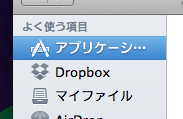
ユーティリティ

そして、ターミナルと進みます。
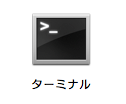
ここに↓をコピー&ペーストしてenterキー
defaults write com.apple.dock persistent-apps -array-add '{tile-type="spacer-tile";}'
( コピー = ↑を選択して command⌘キー + Cキー
ペースト = 挿入したいところに合わせて command⌘キー + Vキー)
の後、↓をコピー&ペースト、そしてenterキー
killall Dock
すると一度Dockが消えた後自動で再起動し、↓のようにアイコンとアイコンの間にスペースが空きます。

あとは、マウスでこの空白の部分をドラッグ&ドロップ!!!
好きなアイコンの間に移動させて
仕事用とプライベート用に分けたり
映像関連と音楽関連で分けたり
お好みで仕切っちゃいましょう!
ちなみに同じ手順を繰り返して
仕切りを増やす事も可能です!
・Dockを隠す
ここまで、Dockは『必ず、常にそこに在るモノ』という雰囲気でヤッてきましたが、
そもそも、Dockが常に表示されているのは嫌だと感じることもあると思います。
ナニを隠そう!
いや、Dockを隠そう!
そう!使う時以外は隠しちゃう事も可能!
左上あるAppleマークから
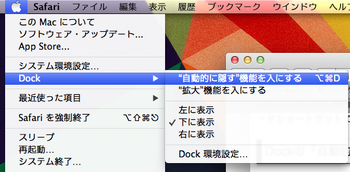
こんな感じで”自動的に隠す”機能を入にすると
Dockが消え去ります。
マウスでカーソルをDockの位置に合わせるとちゃんと表示され
Dockの位置から離すと隠れるように設定されるのです!!!
すごいなぁ。コンピューターって。
ヒトが作ったモノだから
ヒトが扱えて当然なんだろうけど、
パソコン作ってる人たち
すごいなぁって改めて思いました。
特にDockにスペースを入れる時
ターミナルによくわからん文章みたいなのを入れて、
enterを押した瞬間Dockが再起動した時は
「あぁ、僕、パソコン使えてる///////。」
ってちょっと快感でした。
毎回長文で、しかも、もう知ってる事ばっかり書いてるかも知れませんが
最後まで読んでくれてありがとうございます。
こんな感じで小さな一歩に
小さな幸せを感じながらヤッてイキたいと思います。
おやすみなさい。
と気合いを入れてロンTにジャケットだけで出かけて
暦の上では春なのにあり得ないほどの寒さの中遊び回って
風邪気味マンです。
さて、今回も自分のパソコンのデスクトップを
清く、正しく、かっこ良くしてイキます。
早速ですが、パソコンに詳しい友達にいいことを教わりました。
・Dockのアイコンとアイコンの間にスペースを空ける
Finderから
アプリケーション
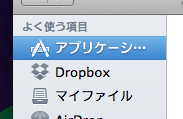
ユーティリティ

そして、ターミナルと進みます。
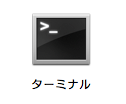
ここに↓をコピー&ペーストしてenterキー
defaults write com.apple.dock persistent-apps -array-add '{tile-type="spacer-tile";}'
( コピー = ↑を選択して command⌘キー + Cキー
ペースト = 挿入したいところに合わせて command⌘キー + Vキー)
の後、↓をコピー&ペースト、そしてenterキー
killall Dock
すると一度Dockが消えた後自動で再起動し、↓のようにアイコンとアイコンの間にスペースが空きます。

あとは、マウスでこの空白の部分をドラッグ&ドロップ!!!
好きなアイコンの間に移動させて
仕事用とプライベート用に分けたり
映像関連と音楽関連で分けたり
お好みで仕切っちゃいましょう!
ちなみに同じ手順を繰り返して
仕切りを増やす事も可能です!
・Dockを隠す
ここまで、Dockは『必ず、常にそこに在るモノ』という雰囲気でヤッてきましたが、
そもそも、Dockが常に表示されているのは嫌だと感じることもあると思います。
ナニを隠そう!
いや、Dockを隠そう!
そう!使う時以外は隠しちゃう事も可能!
左上あるAppleマークから
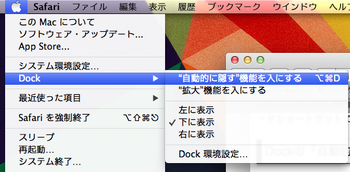
こんな感じで”自動的に隠す”機能を入にすると
Dockが消え去ります。
マウスでカーソルをDockの位置に合わせるとちゃんと表示され
Dockの位置から離すと隠れるように設定されるのです!!!
すごいなぁ。コンピューターって。
ヒトが作ったモノだから
ヒトが扱えて当然なんだろうけど、
パソコン作ってる人たち
すごいなぁって改めて思いました。
特にDockにスペースを入れる時
ターミナルによくわからん文章みたいなのを入れて、
enterを押した瞬間Dockが再起動した時は
「あぁ、僕、パソコン使えてる///////。」
ってちょっと快感でした。
毎回長文で、しかも、もう知ってる事ばっかり書いてるかも知れませんが
最後まで読んでくれてありがとうございます。
こんな感じで小さな一歩に
小さな幸せを感じながらヤッてイキたいと思います。
おやすみなさい。



